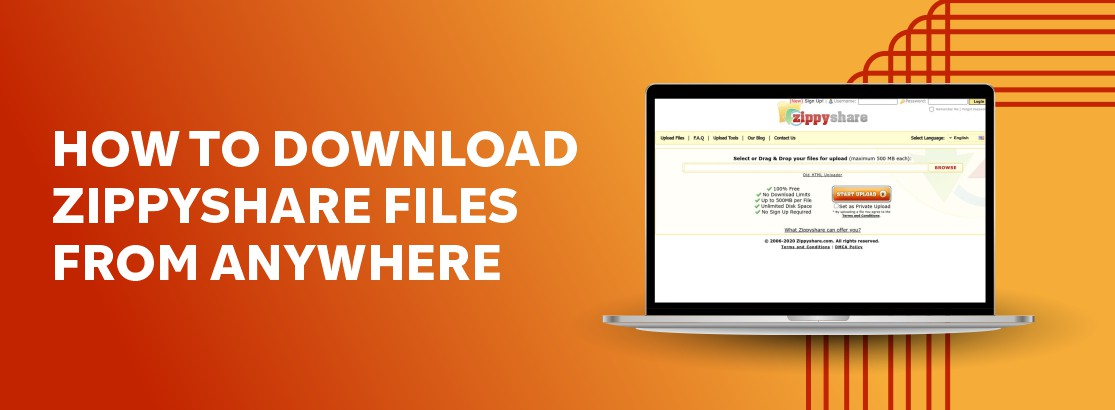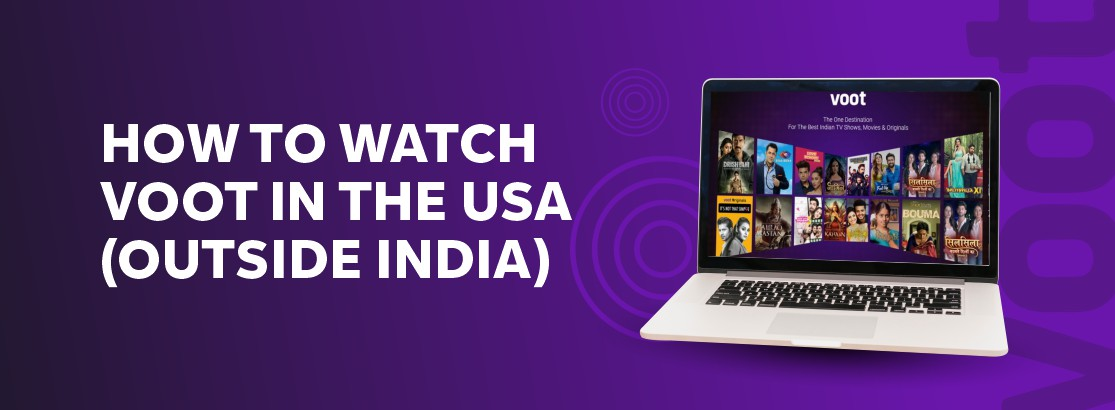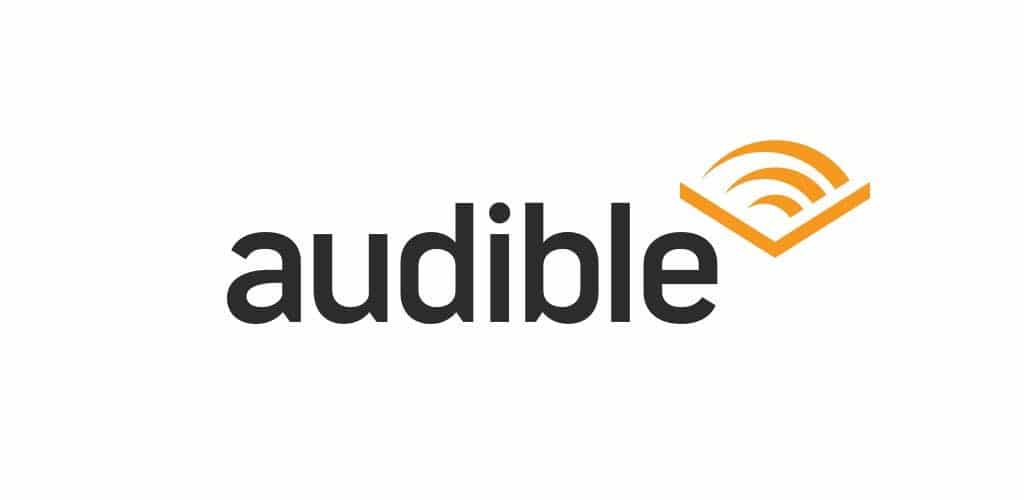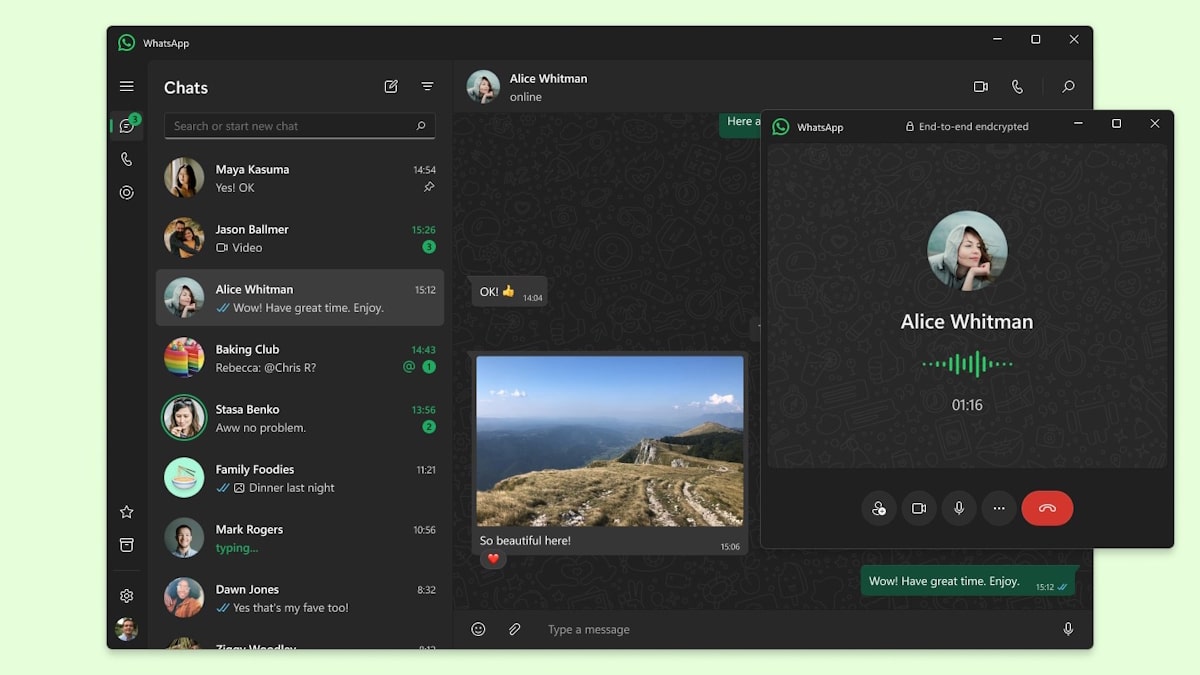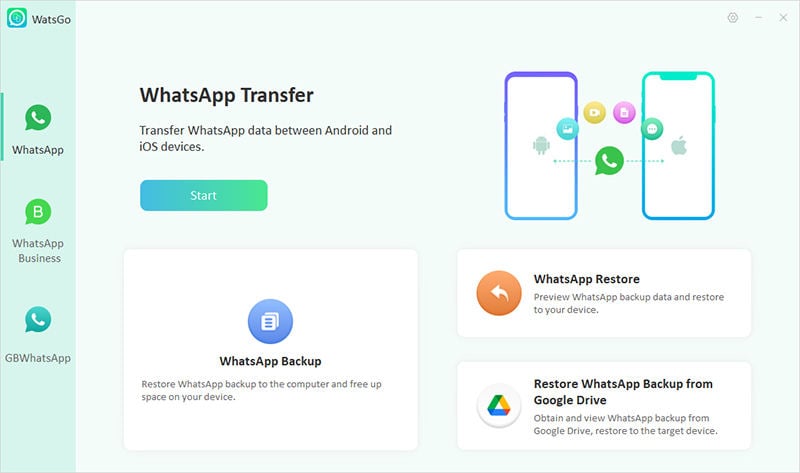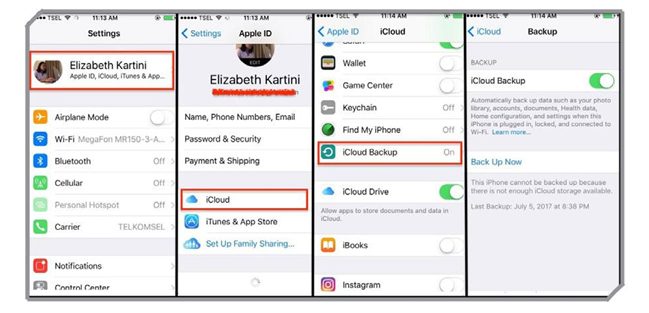如何消除Audacity中的背景噪音[全部指南]
厌倦了您的音频中听到不必要的噪音?别再看!本文将帮助您消除背景噪音,并用大胆立即提高聆听体验。

您是否厌倦了在录音中处理不必要的背景噪音?无论您是播客,音乐家还是内容创作者,都必须在没有背景噪音的情况下录制高质量音频。
幸运的是,凭借Audacity是一种免费的功能强大的录音和编辑软件,您可以轻松删除噪音并增强音频的清晰度。在本文中,我们将向您展示如何在录制音频时降低噪音以及如何逐步消除Audacity的背景噪声。
如何消除大胆的背景噪音
毫无疑问,当您听到录音并在其中发现如此多的噪音时,您会感到沮丧。放松!除了在窗户或Mac上录制音频外,Audacity还提供了减少降噪功能,可有效消除录音中的背景噪音。
步骤1。大胆中导入音频文件
在您的计算机上启动Audacity并导航到文件>导入>音频在Audacity中导入您的音频文件。或者,您可以在Audacity中创建录音。
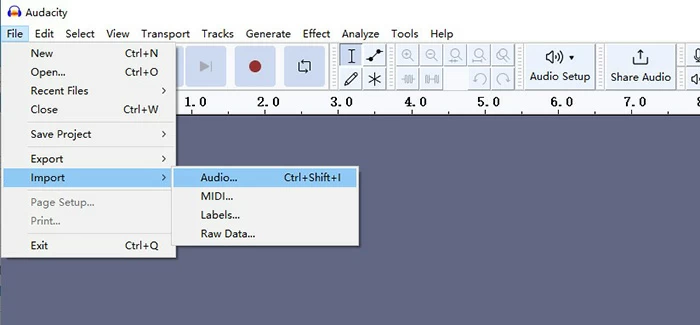
步骤2。选择噪声部分
确定一部分音频,其中包含要删除的背景噪声。通过单击并将鼠标拖到其上,或在键盘上按CTRL + A选择全部来突出显示此部分。
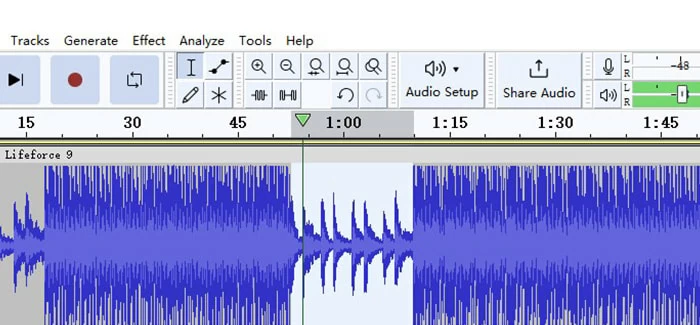
步骤3。选择降噪效果
转到顶部菜单,然后单击影响扩展下拉菜单。然后选择降噪和维修>降噪。从“降噪对话框”盒中击中获取噪声配置文件。
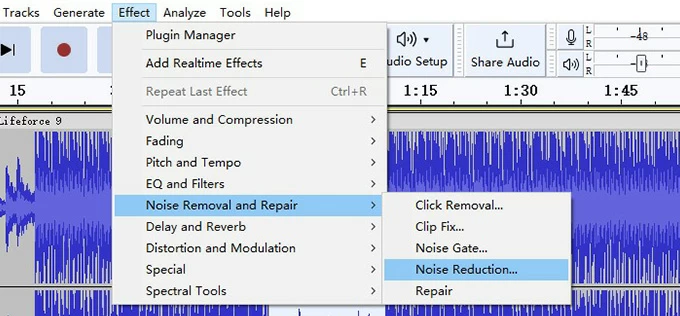
步骤4。消除音频的噪音
在“降噪对话框”中,调整了滑块的控件,以降低降噪,灵敏度和频率平滑,以达到所需的降噪效果。
对设置感到满意后,单击好的将降噪效果应用于整个音频文件。然后,您可以收听修改后的音频,并在需要时进行进一步的调整。
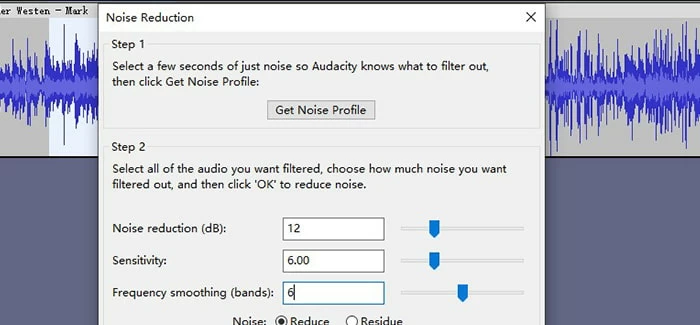
录制时如何减少噪音
上面是如何消除Audacity中背景噪声的步骤。除此之外,这里有一些技巧,可以使您减少有害的噪音,并在Mac或Windows上使用Audacity录制计算机音频时提高录音的总体清晰度。
1。选择一个安静的录音环境
录制之前,选择一个具有最小背景噪音的房间或区域。确保门关闭,并考虑关闭电器或电子设备,以避免潜在的噪声干扰。
2。选择动态麦克风
动态麦克风通常具有内部阻尼材料,有助于减少共振并最大程度地减少不需要的噪声。通过使用动态麦克风,您可以在记录过程中有效避免噪音。
3。使用流行滤镜或挡风玻璃
避免噪音的另一种方法是将弹出滤清器或挡风玻璃连接到麦克风上,以减少发出声音和风干扰。这些配件起到了障碍物的作用,在录制过程中最大程度地减少了不需要的噪音。
减少音频背景噪音的替代方案
如果您需要录制可用于音乐作品或上传到YouTube播客的完美无噪声音频文件,则可以在专业录制软件,AppGeeker屏幕录音机的帮助下录制无损音频。它不仅提供降噪和麦克风增强功能,而且还使您能够以各种格式输出音频文件。
结论
无论您是录制人声,播客,音乐还是任何其他类型的音频,都可以根据上述信息掌握大胆噪音的技巧,无疑将有助于提高您的录音质量!
常见问题解答
1。如何在Audacity中标准化音频?
要突出显示整个轨道并进行归一化,请前往效果>音量和压缩>归一化,然后将DB设置设置为-1.0,然后单击“应用”。
2。如何用大胆记录音频?
作为一个开源录制程序,Audacity可以记录您的计算机声音和麦克风声音。如果要记录自己的声音,只需单击Audacity主页上的“红记录”按钮以进行记录。
要从计算机录制音频,您需要单击音频设置>主机,然后选择Windows Wasapi来录制系统声音。然后在记录设备部分中选择输出设备,然后单击记录图标以开始录制。
如果您的大胆无法在计算机上记录音频,则可以尝试使用AppGeeker屏幕记录器作为替代方法。
3。大胆是一个真正的数字音频工作站吗?
是的,尽管它可能没有一些付费DAW的广泛功能,但Audacity为基本音频编辑和生产提供了一系列工具。它被各个与音频相关领域的个人,业余爱好者甚至专业人士广泛使用。
相关文章
如何修复剪切工具在Windows 10/11上不起作用
如何在Chromebook上录制音频